微pe制作w7u盘启动盘教程
《WePE 2.1下载附系统启动U盘制作教程》百度网盘资源免费下载:链接: https://pan.baidu.com/s/1L1mhVwhLxXPAYpY1CD2G5Q?pwd=kuax 提取码: kuaxPE系统是在Windows下制作出来的一个临时紧急系统,当电脑无法正常启动时,可以通过PE系统修复电脑里的各种问题PE系统是在Windows下制作出来的一个临时紧急系统,当电脑无法正常启动时,可以通过PE系统修复电脑里的各种问题,比如删除顽固病毒,修复磁盘引导分区,给硬盘分区,数据备份,安装电脑系统等。
微pe是一款完美支持各个操作系统,甚至是在最新的UEFI启动的系统的WinPE多功能工具箱,还支持大于4G的系统镜像文件,所以很多用户都喜欢使用微pe制作U盘启动盘,那么wepe怎么制作U盘启动盘呢?下面给大家分享一下具体的制作方法如下。一、所需工具:1、8G或更大容量U盘,推荐16G2、微pe启动盘制作工具下载二、wepe制作启动盘步骤如下1、首先下载wepe 64位版本,这边推荐下载win10pe64位内核版,支持uefi启动,右键以管理员身份运行;2、打开微pe工具箱,点击右下角这个图标【安装PE到U盘】;3、安装方法,就是制作启动盘方案,有7种方案,这边选择推荐的方案一,全能三分区,支持大于4G的镜像;4、插入U盘,等待识别,如果没有识别,点击右侧的图标刷新,默认设置都不用改,按图中所示,直接点击【立即安装进U盘】;5、弹出提示框,确保u盘没有重要数据,点击开始制作;6、进入到这个界面,开始制作,等待即可;7、提示微pe工具箱已经安装进U盘,点击完成安装;8、打开计算机,U盘容量发生变化,因为U盘被分成3个分区,其余2个被隐藏,防止被误格式化,可以通过右键计算机—管理—磁盘管理自行查看;9、最后将下载的系统镜像复制到u盘中,超过4g的镜像也不会提示文件过大,因为放系统镜像的分区已经格式化成支持4G单文件的格式exFAT。如果你只是制作一个启动盘,不是要装系统,不需要放系统,这一步省略。上述就是wepe怎么制作U盘启动盘的详细操作步骤,有需要的用户们可以按照上面的方法来操作,希望可以帮助到你。
微pe是一款完美支持各个操作系统,甚至是在最新的UEFI启动的系统的WinPE多功能工具箱,还支持大于4G的系统镜像文件,所以很多用户都喜欢使用微pe制作U盘启动盘,那么wepe怎么制作U盘启动盘呢?下面给大家分享一下具体的制作方法如下。一、所需工具:1、8G或更大容量U盘,推荐16G2、微pe启动盘制作工具下载二、wepe制作启动盘步骤如下1、首先下载wepe 64位版本,这边推荐下载win10pe64位内核版,支持uefi启动,右键以管理员身份运行;2、打开微pe工具箱,点击右下角这个图标【安装PE到U盘】;3、安装方法,就是制作启动盘方案,有7种方案,这边选择推荐的方案一,全能三分区,支持大于4G的镜像;4、插入U盘,等待识别,如果没有识别,点击右侧的图标刷新,默认设置都不用改,按图中所示,直接点击【立即安装进U盘】;5、弹出提示框,确保u盘没有重要数据,点击开始制作;6、进入到这个界面,开始制作,等待即可;7、提示微pe工具箱已经安装进U盘,点击完成安装;8、打开计算机,U盘容量发生变化,因为U盘被分成3个分区,其余2个被隐藏,防止被误格式化,可以通过右键计算机—管理—磁盘管理自行查看;9、最后将下载的系统镜像复制到u盘中,超过4g的镜像也不会提示文件过大,因为放系统镜像的分区已经格式化成支持4G单文件的格式exFAT。如果你只是制作一个启动盘,不是要装系统,不需要放系统,这一步省略。上述就是wepe怎么制作U盘启动盘的详细操作步骤,有需要的用户们可以按照上面的方法来操作,希望可以帮助到你。

微pe怎么装iso系统
pe怎么装iso系统的方法。如下参考:1.首先,将启动u盘插入电脑,重启电脑,按键盘上的F12键。进入启动界面后,选择usb闪存驱动器的型号名称,如下图所示。2.进入PE系统后,双击虚拟光驱图标。3.在虚拟光驱界面,点击加载按钮。4.加载虚拟磁盘窗口,选择浏览按钮。5.选择图像文件窗口并选择Microsoft原始ISO文件系统。6.返回到加载虚拟磁盘接口后,单击ok。7.双击CD驱动器轨道与安装系统,如下图所示。8.出现在Windows7安装界面,按提示完成原操作系统的安装。
用PE系统中虚拟光驱进行MSDN XP SP3系统安装: [1]、在PE中,“开始”-“程序”-“磁盘光盘工具”-点击 Virtual Driver Manger;[2]、在窗口中,“装载”-“浏览”-选中MSDN的XP系统镜像文件-“打开”-“确定”;[3]、此时不要关闭Virtual Driver Manger窗口(选择最小化),再次打开“我的电脑”,在“有移动可存储的设备”下,多出了一个CD驱动器,虚拟光驱成功。[4]、双击该CD驱动器盘符,打开后看到的是XP系统的安装文件夹和文件,运行其中的SETUP.EXE, 进行系统安装。[5]、出现XP系统安装界面,与我们平时在Windows系统中重装XP系统的界面一样。选择第一项;安装Windows XP,再选择“全新安装”,下一步。[6]、输入XP的安装序列号,点下一步。[7]、这步非常关键,要点击“高级选项”从中进行设置,下一步。[8]、在“安装”选项中一定要选中“从安装CD复制所有安装文件”和“我想在安装过程中选择驱动器号和磁盘分区”,别的保持默认。[9]、直接拔掉U盘后再点击下一步。(不拔掉的话下步的复制安装文件是复制到U盘上而不是复制到了C盘中。)U盘不能正常退出,只能强行拔出;拔掉后不影响PE系统和虚拟光驱的运行。[10]、“获得更新的安装文件”,否,点击下一步。[11]、开始向C盘复制文件。结束后手动关机重启:此时关掉PE系统中打开的所有窗口,点击PE系统的开始菜单-关机-重启。 [12]、电脑重启后,直接进入了XP系统的安装界面,和用XP系统安装光盘安装操作系统时一模一样。其中也包括了向硬盘中复制安装文件这一步
将ISO文件解压到U盘(或硬盘的非系统分区)中;在PE系统下,打开U盘(或硬盘的非系统分区)中解压后的文件夹,运行其中的setup.exe,开始安装系统。 温馨提示:以上内容仅供参考。应答时间:2021-06-08,最新业务变化请以平安银行官网公布为准。[平安银行我知道]想要知道更多?快来看“平安银行我知道”吧~https://b.pingan.com.cn/paim/iknow/index.html
pe装不了苹果系统,要用变色龙和四叶草引导工具!
用PE系统中虚拟光驱进行MSDN XP SP3系统安装: [1]、在PE中,“开始”-“程序”-“磁盘光盘工具”-点击 Virtual Driver Manger;[2]、在窗口中,“装载”-“浏览”-选中MSDN的XP系统镜像文件-“打开”-“确定”;[3]、此时不要关闭Virtual Driver Manger窗口(选择最小化),再次打开“我的电脑”,在“有移动可存储的设备”下,多出了一个CD驱动器,虚拟光驱成功。[4]、双击该CD驱动器盘符,打开后看到的是XP系统的安装文件夹和文件,运行其中的SETUP.EXE, 进行系统安装。[5]、出现XP系统安装界面,与我们平时在Windows系统中重装XP系统的界面一样。选择第一项;安装Windows XP,再选择“全新安装”,下一步。[6]、输入XP的安装序列号,点下一步。[7]、这步非常关键,要点击“高级选项”从中进行设置,下一步。[8]、在“安装”选项中一定要选中“从安装CD复制所有安装文件”和“我想在安装过程中选择驱动器号和磁盘分区”,别的保持默认。[9]、直接拔掉U盘后再点击下一步。(不拔掉的话下步的复制安装文件是复制到U盘上而不是复制到了C盘中。)U盘不能正常退出,只能强行拔出;拔掉后不影响PE系统和虚拟光驱的运行。[10]、“获得更新的安装文件”,否,点击下一步。[11]、开始向C盘复制文件。结束后手动关机重启:此时关掉PE系统中打开的所有窗口,点击PE系统的开始菜单-关机-重启。 [12]、电脑重启后,直接进入了XP系统的安装界面,和用XP系统安装光盘安装操作系统时一模一样。其中也包括了向硬盘中复制安装文件这一步
将ISO文件解压到U盘(或硬盘的非系统分区)中;在PE系统下,打开U盘(或硬盘的非系统分区)中解压后的文件夹,运行其中的setup.exe,开始安装系统。 温馨提示:以上内容仅供参考。应答时间:2021-06-08,最新业务变化请以平安银行官网公布为准。[平安银行我知道]想要知道更多?快来看“平安银行我知道”吧~https://b.pingan.com.cn/paim/iknow/index.html
pe装不了苹果系统,要用变色龙和四叶草引导工具!

怎么在线重装系统
制作一个最新版u启动u盘启动盘,让电脑从u启动u盘启动。安装win10系统。 1、电脑连接u启动U盘,设置U盘启动;运行u启动win8pe2、在u启动pe一键装机工具窗口中,点击“浏览”将系统镜像添加进来,安装在C盘,确定3、在提示框中点击“确定”随后我们就可以看到程序正在进行4、待程序结束会有提示框,提示是否马上重启计算机?点击“是” 5、重启后电脑自动安装程序,耐心等候程序安装完成,系统便可以使用了
1,到小白官网下载小白一键重装工具,等待环境检测完成后,选择推荐的系统版本,单击【安装此系统】。 (PS:打开之前需要关闭所有杀毒软件和系统防火墙,避免因拦截造成重装过程失败。)2,检测完成后,点击下一步。3,进入系统选择界面,在这里选择自己需要安装的操作系统,点击下一步。4,选择您想安装的软件,然后选择下一步。5,开始下面系统镜像和备份文件。(图中小编用的win7做示范)6,系统下载完成后,小白将会校验系统文件MD5值,完成后会自动重启进行系统重装。 7,电脑重启之后,屏幕将会出现如图下这个画面,在这里我们选择“小白一键重装 DOS-GHOST系统安装模式”,当然也可以选择PE安装模式。
我们使用电脑时间久了之后,会遇到很多问题,有些问题很容易就能够解决,有些麻烦却很难解决。一般对于很难解决的问题我们可以选择重装系统,有些新手还不知道怎么重装系统,接下来小编就给大家带来一键重装系统的教程。 具体方法如下:1、下载安装微pe工具箱,个人建议安装进系统。图片2、重启电脑,选择微pe工具箱。图片3、进去pe后选择虚拟光驱,选择准备好的系统文件加载。图片图片4、加载完成以后硬盘会多出一个cd驱动器。图片5、加载完成打开windows安装器。图片6、选择所需选项,点击开始安装。图片图片7、安装完成后,重启电脑即可。 以上就是重装系统的步骤,有需要的朋友可以通过上面的步骤进行操作,希望可以帮到您。
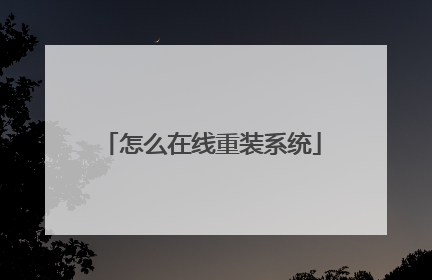
如何用u盘重装系统win7
1、将u盘插入电脑,下载小白一键重装系统软件,下载安装完成后我们关闭360安全卫士等杀毒软件,打开小白,点击制作系统。2、选择我们想要的系统点击开始制作。3、等待制作完成我们拔出u盘即可。4、将我们制作好的u盘插入到我们想要重装系统的电脑,开机按下热键启动,选择u盘启动。进入pe系统。5、进入pe系统后我们等待小白装机工具来帮助我们安装即可,等待出现安装完成界面我们拔出u盘,点击立即重启。6、经过数次开机之后我们就能够正常进入我们安装的系统使用啦!
如何一步一步用U盘装win7系统?U盘安装系统非常强大,尤其是没有系统的新电脑,或者是系统损坏的电脑,都可以通过U盘轻松装上新系统。多数用户会选择给电脑装win7系统,但是不知道U盘安装具体的步骤是什么,下面系统城小编教大家用U盘自己一步一步重新安装win7系统的方法。安装须知:1、本文介绍legacy模式U盘安装win7系统,硬盘分区表是MBR2、如果是uefi机型,打算uefi模式下安装,参考教程:uefi gpt安装win7 64位系统教程一、安装准备1、8G或更大容量U盘2、制作微pe启动盘:微pe工具箱怎么制作u盘启动盘3、系统镜像下载:技术员联盟ghost win7 64位旗舰硬盘版V2018.08二、U盘启动设置:bios设置u盘启动方法三、用U盘自己一步一步安装win7系统步骤如下1、根据安装准备的教程制作好微pe启动U盘,然后把下载的win7系统镜像iso直接复制到U盘中,镜像大于4G也可以放进去;2、在需要装win7系统的电脑上插入微pe工具箱,重启过程中不停按F12或F11或Esc等启动快捷键调出启动菜单,选择识别到的U盘选项,一般是带有USB的选项,或者是U盘的品牌名称,比如Toshiba、Sandisk或者Generic Flash Disk。如果同时出现两个U盘项,选择不带uefi的项,表示在legacy模式下安装,选择之后按回车键;3、进入到pe系统,如果不需要全盘重新分区,直接执行第6步,如果打算重新分盘,双击桌面上的【分区工具DiskGenius】,右键HD0整个硬盘,选择【快速分区】;4、默认是MBR分区表类型,设置分区数目、分区大小,卷标为【系统】的表示系统盘(C盘),建议50G以上,如果是固态硬盘,勾选【对齐分区到此扇区数的整数倍】,默认2048即可4k对齐,选择4096也可以,随便,最后点击确定;5、执行硬盘重新分区过程,等待一会儿即可,分区之后,如图所示,如果盘符错乱,右键选择更改驱动器路径,自行修改;6、完成分区之后,打开此电脑—微pe工具箱,右键win7系统iso镜像,选择【装载】,如果没有装载,则右键—打开方式—资源管理器打开;7、win10pe支持直接打开iso镜像,如图所示,运行绿色图标【双击安装系统】;8、选择【还原分区】,GHO WIM ISO映像路径自动提取到gho文件,安装位置是通常是C盘,建议看仔细点,可能不是显示C盘,可以根据卷标或总大小来判断,最后点击确定;9、弹出提示框,勾选【完成后重启】和【引导修复】,点击是;10、在这个界面中,执行win7系统安装部署到C盘的过程,等待进度条;11、操作完成后自动重启,重启时拔出U盘,进入这个界面,执行系统组件、驱动安装、系统配置和激活过程;12、之后还会再重启一次,为首次使用计算机做准备,最后重启进入系统桌面,win7系统安装完成。以上就是win7系统u盘安装方法,U盘装系统比较关键的一步是设置U盘启动,后面的步骤都是比较简单的。
U盘重装win7系统教程
建议看看,,,大白菜,,老毛桃,,。U盘系统安装工具,,,,网上大把教程,,,,重装系统前,,切记备份数据,,,,,,个人意见仅供参考
如何一步一步用U盘装win7系统?U盘安装系统非常强大,尤其是没有系统的新电脑,或者是系统损坏的电脑,都可以通过U盘轻松装上新系统。多数用户会选择给电脑装win7系统,但是不知道U盘安装具体的步骤是什么,下面系统城小编教大家用U盘自己一步一步重新安装win7系统的方法。安装须知:1、本文介绍legacy模式U盘安装win7系统,硬盘分区表是MBR2、如果是uefi机型,打算uefi模式下安装,参考教程:uefi gpt安装win7 64位系统教程一、安装准备1、8G或更大容量U盘2、制作微pe启动盘:微pe工具箱怎么制作u盘启动盘3、系统镜像下载:技术员联盟ghost win7 64位旗舰硬盘版V2018.08二、U盘启动设置:bios设置u盘启动方法三、用U盘自己一步一步安装win7系统步骤如下1、根据安装准备的教程制作好微pe启动U盘,然后把下载的win7系统镜像iso直接复制到U盘中,镜像大于4G也可以放进去;2、在需要装win7系统的电脑上插入微pe工具箱,重启过程中不停按F12或F11或Esc等启动快捷键调出启动菜单,选择识别到的U盘选项,一般是带有USB的选项,或者是U盘的品牌名称,比如Toshiba、Sandisk或者Generic Flash Disk。如果同时出现两个U盘项,选择不带uefi的项,表示在legacy模式下安装,选择之后按回车键;3、进入到pe系统,如果不需要全盘重新分区,直接执行第6步,如果打算重新分盘,双击桌面上的【分区工具DiskGenius】,右键HD0整个硬盘,选择【快速分区】;4、默认是MBR分区表类型,设置分区数目、分区大小,卷标为【系统】的表示系统盘(C盘),建议50G以上,如果是固态硬盘,勾选【对齐分区到此扇区数的整数倍】,默认2048即可4k对齐,选择4096也可以,随便,最后点击确定;5、执行硬盘重新分区过程,等待一会儿即可,分区之后,如图所示,如果盘符错乱,右键选择更改驱动器路径,自行修改;6、完成分区之后,打开此电脑—微pe工具箱,右键win7系统iso镜像,选择【装载】,如果没有装载,则右键—打开方式—资源管理器打开;7、win10pe支持直接打开iso镜像,如图所示,运行绿色图标【双击安装系统】;8、选择【还原分区】,GHO WIM ISO映像路径自动提取到gho文件,安装位置是通常是C盘,建议看仔细点,可能不是显示C盘,可以根据卷标或总大小来判断,最后点击确定;9、弹出提示框,勾选【完成后重启】和【引导修复】,点击是;10、在这个界面中,执行win7系统安装部署到C盘的过程,等待进度条;11、操作完成后自动重启,重启时拔出U盘,进入这个界面,执行系统组件、驱动安装、系统配置和激活过程;12、之后还会再重启一次,为首次使用计算机做准备,最后重启进入系统桌面,win7系统安装完成。以上就是win7系统u盘安装方法,U盘装系统比较关键的一步是设置U盘启动,后面的步骤都是比较简单的。
U盘重装win7系统教程
建议看看,,,大白菜,,老毛桃,,。U盘系统安装工具,,,,网上大把教程,,,,重装系统前,,切记备份数据,,,,,,个人意见仅供参考

怎么用微PE工具箱装系统
首先要下载一个微pe,下载链接如下:网页链接下载好之后,按照以下步骤操作:微pe截图1点击立即安装进系统,也可以安装在其它设备,也可以自定义外观。安装完之后,微pe就已经安装在电脑里了,这时,如果你不是Windows10用户,那就要自行设置启动顺序。接下来还有一步,要进入网页链接操作系统选择一个系统和系统版本点击系统版本后面的详细信息复制链接地址,这时如果你有迅雷的话,你会跳出一个下载窗口,选择一个位置,点击立即下载。下载完毕之后就准备就绪了,要进入微pe选择一个pe系统然后等待进入以后会跳出一个窗口。选择下载好的ISO文件和安装的分区,就可以开始装了,装完后点击重启,开机后就全自动安装了!
1、下载好最新版的通用pe工具箱后,将u盘制作成u盘启动盘,再将镜像文件保存好位置,就可以重启系统进行安装系统了。 2、重启的时候连续按热键进bios系统,然后在bios系统下设置u盘为第一启动,然后再将系统模式改为ide模式,因为这样装机最稳定,然后按F10保存退出;3、然后在pe选择界面选择合适自己电脑的pe系统;4、进入到pe系统后,我们点击通用pe工具箱一键智能装机系统; 5、然后如下图所示,在“请选择映像名”那里下拉框有3个选择,第一个是无用的,第二“windows technical preview”的意思是 windows 技术预览版,而第三个“windows technical preview for consumer” windows 消费者技术预览版,目前通用pe工具箱只支持消费者技术预览版,所以我们选择第三个,然后设置好安装的路径,点击开始,然后再点击确定即可开始安装了。
对于WinPE的作用,我们一般都是用来重装系统或者修复系统,但很多对WinPE并不是很了解,这就需要大家先了解一下使用WinPE的注意事项。下面本文就为大家详细介绍一下WinPE的使用注意事项。注意事项:1、计算机必须有最低 256 MB 的 RAM。2、Windows PE 可写入到 CD 、DVD、U盘、移动硬盘等这些可移动设备中。3、 Windows PE 需要一个与“视频电子标准协会”(VESA) 兼容的显示设备,并将使用它能确定支持的最高屏幕分辨率。如果 Windows PE 不能检测视频设置,它将使用 640 × 480 像素的分辨率。4、Windows PE 仅对独立 DFS 根目录支持“分布式文件系统”(DFS) 名称解析。5、 Windows PE 不支持 .NET Framework。
系统安装如下: 1、用【u深度u盘启动盘制作工具】制作u启动盘,重启电脑等待出现开机画面按下启动快捷键,选择u盘启动进入到u深度主菜单,选取“【02】Win8PE装机维护版(新机器)”选项2、进入win8PE系统,将会自行弹出安装工具,点击“浏览”进行选择存到u盘中win系统镜像文件。3、等待u深度pe装机工具自动加载win系统镜像包安装文件,只需选择安装磁盘位置,然后点击“确定”按钮即可。4、此时在弹出的提示窗口直接点击“确定”按钮。5、随后安装工具开始工作,请耐心等待几分钟。6、完成后会弹出重启电脑提示,点击“是(Y)”按钮即可。 7 、此时就可以拔除u盘了,重启系统开始进行安装,我们无需进行操作,等待安装完成即可,最终进入系统桌面前还会重启一次
1、下载好最新版的通用pe工具箱后,将u盘制作成u盘启动盘,再将镜像文件保存好位置,就可以重启系统进行安装系统了。 2、重启的时候连续按热键进bios系统,然后在bios系统下设置u盘为第一启动,然后再将系统模式改为ide模式,因为这样装机最稳定,然后按F10保存退出;3、然后在pe选择界面选择合适自己电脑的pe系统;4、进入到pe系统后,我们点击通用pe工具箱一键智能装机系统; 5、然后如下图所示,在“请选择映像名”那里下拉框有3个选择,第一个是无用的,第二“windows technical preview”的意思是 windows 技术预览版,而第三个“windows technical preview for consumer” windows 消费者技术预览版,目前通用pe工具箱只支持消费者技术预览版,所以我们选择第三个,然后设置好安装的路径,点击开始,然后再点击确定即可开始安装了。
对于WinPE的作用,我们一般都是用来重装系统或者修复系统,但很多对WinPE并不是很了解,这就需要大家先了解一下使用WinPE的注意事项。下面本文就为大家详细介绍一下WinPE的使用注意事项。注意事项:1、计算机必须有最低 256 MB 的 RAM。2、Windows PE 可写入到 CD 、DVD、U盘、移动硬盘等这些可移动设备中。3、 Windows PE 需要一个与“视频电子标准协会”(VESA) 兼容的显示设备,并将使用它能确定支持的最高屏幕分辨率。如果 Windows PE 不能检测视频设置,它将使用 640 × 480 像素的分辨率。4、Windows PE 仅对独立 DFS 根目录支持“分布式文件系统”(DFS) 名称解析。5、 Windows PE 不支持 .NET Framework。
系统安装如下: 1、用【u深度u盘启动盘制作工具】制作u启动盘,重启电脑等待出现开机画面按下启动快捷键,选择u盘启动进入到u深度主菜单,选取“【02】Win8PE装机维护版(新机器)”选项2、进入win8PE系统,将会自行弹出安装工具,点击“浏览”进行选择存到u盘中win系统镜像文件。3、等待u深度pe装机工具自动加载win系统镜像包安装文件,只需选择安装磁盘位置,然后点击“确定”按钮即可。4、此时在弹出的提示窗口直接点击“确定”按钮。5、随后安装工具开始工作,请耐心等待几分钟。6、完成后会弹出重启电脑提示,点击“是(Y)”按钮即可。 7 、此时就可以拔除u盘了,重启系统开始进行安装,我们无需进行操作,等待安装完成即可,最终进入系统桌面前还会重启一次

